Thông tin liên hệ
- 036.686.3943
- admin@nguoicodonvn2008.info

Liên kết điện thoại iPhone hoặc Android với PC cho phép bạn chuyển đổi liền mạch giữa thiết bị di động và máy tính.
Nếu bạn thiết lập để tin nhắn và thông báo từ điện thoại Android hiển thị trong ứng dụng Your Phone trên PC Windows 10, bạn có thể bật hoặc tắt tùy chọn hiển thị dấu hiệu (badge) cho các tin nhắn và thông báo chưa đọc từ điện thoại trong ứng dụng Your Phone và trên biểu tượng thanh tác vụ của Your Phone trong Windows 10.
Nếu bật tùy chọn App Badging cho ứng dụng Your Phone, bạn có thể chọn xóa dấu hiệu khi xem các mục chưa đọc, khi ứng dụng đang mở hoặc khi bạn xem danh mục đó.
Hướng dẫn này sẽ chỉ cho bạn cách bật hoặc tắt hiển thị dấu hiệu cho các tin nhắn và thông báo chưa đọc từ điện thoại trên ứng dụng Your Phone và biểu tượng trên thanh tác vụ trong Windows 10.
Nếu tắt tùy chọn Show badges on taskbar buttons trong Windows 10, bạn sẽ không thấy dấu hiệu trên biểu tượng thanh tác vụ của ứng dụng Your Phone, ngay cả khi tùy chọn App Badging được bật theo hướng dẫn này.
Nếu bạn bật tùy chọn Use small taskbar buttons trong Windows 10, thì Show badges on taskbar buttons cũng sẽ bị vô hiệu hóa cùng với các dấu hiệu trên biểu tượng trên thanh tác vụ của ứng dụng Your Phone.
Nếu tắt Badge on taskbar cho các tin nhắn trong cài đặt ứng dụng Your Phone, bạn sẽ không thấy dấu hiệu cho tin nhắn trên biểu tượng thanh tác vụ của ứng dụng Your Phone, ngay cả khi bật tùy chọn App Badging theo hướng dẫn này.
Đây là cách thực hiện:
1. Mở ứng dụng Your Phone trên PC Windows 10.
2. Nhấp vào biểu tượng Settings (hình bánh răng) trong cửa sổ bên trái của ứng dụng Your Phone
3. Thực hiện bước 4 (để bật) hoặc bước 5 (để tắt) bên dưới, tùy thuộc vào những gì bạn muốn.
4. Để bật App Badging cho ứng dụng Your Phone:
A) Bật tùy chọn App Badging ở bên phải.
B) Chọn Clear when I view unread items, Clear when the app is open, or Clear when I view the category of items trong menu drop-down tùy thuộc vào những gì bạn muốn và chuyển sang bước 6.
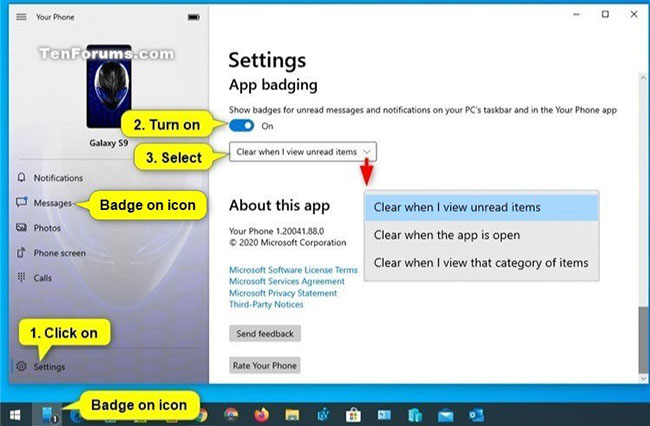
5. Để tắt App Badging cho ứng dụng Your Phone, tắt App badging ở bên phải và chuyển sang bước 6.
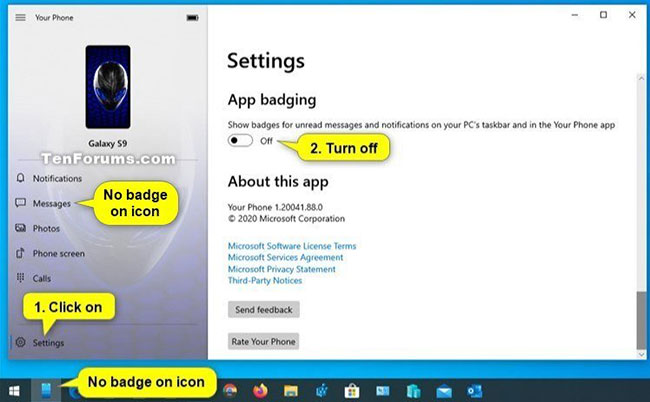
6. Bây giờ, bạn có thể đóng ứng dụng Your Phone nếu muốn.
Nguồn tin: Quantrimang.com
Ý kiến bạn đọc
Những tin mới hơn
Những tin cũ hơn
 Cách nhận Gemini Pro, 2TB bộ nhớ miễn phí 1 năm
Cách nhận Gemini Pro, 2TB bộ nhớ miễn phí 1 năm
 Cách khắc phục lỗi 2XKO 2001 “Failed to Log In”
Cách khắc phục lỗi 2XKO 2001 “Failed to Log In”
 Hàm sscanf() trong C
Hàm sscanf() trong C
 Những ứng dụng Windows có thể đánh bại PowerToys
Những ứng dụng Windows có thể đánh bại PowerToys
 3 nhược điểm khi gỡ bỏ bloatware trên Windows 11
3 nhược điểm khi gỡ bỏ bloatware trên Windows 11
 Hàm DATEDIFF trong SQL Server
Hàm DATEDIFF trong SQL Server
 Viết cho cô gái tháng 9 ấy…
Viết cho cô gái tháng 9 ấy…
 Mưa tan, nắng lại lên
Mưa tan, nắng lại lên
 Những câu nói hay về sách, danh ngôn về việc đọc sách hay
Những câu nói hay về sách, danh ngôn về việc đọc sách hay
 Cách xóa Thư viện khỏi File Explorer trên Windows 11
Cách xóa Thư viện khỏi File Explorer trên Windows 11
 Những tính năng Windows 11 cơ bản Microsoft cần cải thiện
Những tính năng Windows 11 cơ bản Microsoft cần cải thiện
 Cách đổi thời gian chờ khóa màn hình Windows 11
Cách đổi thời gian chờ khóa màn hình Windows 11
 3 ứng dụng Microsoft ít được chú ý mà bạn nên sử dụng hàng ngày
3 ứng dụng Microsoft ít được chú ý mà bạn nên sử dụng hàng ngày
 50 câu ca dao, tục ngữ về đạo đức, đạo lý làm người hay và sâu sắc
50 câu ca dao, tục ngữ về đạo đức, đạo lý làm người hay và sâu sắc
 5 tiện ích quản lý mật khẩu trên Google Chrome
5 tiện ích quản lý mật khẩu trên Google Chrome
 Cách làm laptop cũ chạy nhanh ngay lập tức
Cách làm laptop cũ chạy nhanh ngay lập tức
 Foreign Key với Cascade Delete trong SQL Server
Foreign Key với Cascade Delete trong SQL Server
 Từ lời Bác dạy
Từ lời Bác dạy
 Ngày mai
Ngày mai
 Tha thứ có thực sự mang lại sự hạnh phúc
Tha thứ có thực sự mang lại sự hạnh phúc
